Julkisen näkymän tai järjestelmänäkymän luominen tai muokkaaminen sovellusten suunnitteluohjelmalla
Tässä ohjeaiheessa käsitellään Dynamics 365 Customer Engagement (on-premises) -sovellusta. Ohjeaiheen Power Apps -versio on täällä: Sovellusten suunnitteluohjelman näkymien käsitteleminen
Näkymät määrittävät Dynamics 365 Customer Engagement (on-premises):ssä, miten tietyn entiteetin tietueet näytetään. Näkymä määrittää
- näytettävät sarakkeet (määritteet)
- sarakkeiden leveyden
- tietueiden oletusarvoisen lajittelun
- suodattimet, joilla määritetään oletusarvoisesti luettelossa näkyvät tietueet.
Näkymät luokitellaan yleensä kolmeksi tyypiksi:
- Henkilökohtaisen: Yksittäiset käyttäjät voivat luoda henkilökohtaisia, omia tarpeitaan vastaavia näkymiä. Nämä näkymät ovat vain näkymän luoneen käyttäjän sekä henkilöiden, joiden kanssa hän jakaa näkymät, nähtävissä.
- Julkinen: Sovelluksen tekijänä voit luoda ja muokata organisaation vaatimuksia vastaavia julkisia näkymiä. Nämä näkymät näkyvät näyttövalitsimessa, eikä niitä voi käyttää lomakkeen aliruudukoissa lomakkeessa eikä koontinäytön luettelona.
- Järjestelmä: Sovelluksen tekijänä voit myös muokata järjestelmänäkymät vastaamaan organisaation vaatimuksia. Ne ovat erikoisnäkymiä, joiden mukaan sovellus määräytyy: ne ovat olemassa järjestelmäentiteettejä varten tai ne luodaan automaattisesti, kun luot mukautettuja entiteettejä. Nämä näkymät ovat käyttöoikeuksien mukaan joidenkin tai kaikkien käyttäjien käytettävissä.
Lisätietoja: Näkymien tyypit
Julkisen näkymän luominen
Sovelluksen tekijänä voit luoda tai muokata julkisia näkymiä sovelluksen suunnitteluohjelmalla.
Valitse Osat-välilehdessä Luo uusi.
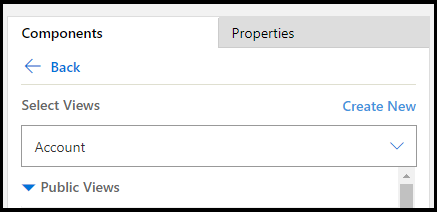
Lisää näkymässä näytettävät sarakkeet. Lisätietoja: Sarakkeen lisääminen näkymään
Tarkenna näkymässä näkyviä tietoja suodatusehtojen avulla. Lisätietoja: Suodatusehtojen määrittäminen
Tarkenna näkymässä näkyviä tietoja ryhmittelemällä suodattimia JA- tai TAI-vaihtoehdoilla. Lisätietoja: Useiden suodattimien ryhmittely
Lajittele tietojen järjestys määrittämällä sarakkeiden ensi- ja toissijainen lajittelujärjestys. Lisätietoja: Sarakkeiden ensi- ja toissijaisen lajittelujärjestyksen määrittäminen
(Valinnainen) Sarakkeen leveyden määrittäminen:
a. Valitse sarake. Ominaisuudet-välilehti avautuu.
b. Määritä haluamasi sarakkeen leveys Valitse leveys -asetuksella.
Muistiinpano
Sarakkeen leveyden arvo voi olla 25–300 pikseliä.
(Valinnainen) Muuta sarakkeiden järjestystä vetämällä sarake paikkaan, johon haluat siirtää sen.
Visuaalinen ilmaisin tulee näkyviin, kun pidät saraketta paikassa, johon haluat siirtää sen.
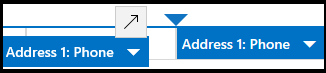
Muistiinpano
Voit muuttaa sarakkeiden järjestystä myös pikanäppäimillä. Leikkaa sarake Ctrl + X -näppäinyhdistelmällä, valitse sarake ja liitä se Ctrl + V -näppäinyhdistelmällä. Sarake siirretään valitun sarakkeen oikealle puolelle.
(Valinnainen) Liitä sarakkeeseen kuvake tai tiedosto erottamaan se muista sarakkeista suorituksen aikana. Lisätietoja: Verkkoresurssin määrittäminen
Tallenna ja sulje näkymä.
Valitse Julkaise, jos haluat, että näkymä on organisaation muiden käyttäjien käytettävissä.
Näkymän avaaminen ja lisääminen sovellusten suunnitteluohjelmassa
Seuraavissa ohjeissa selitetään, miten näkymä avataan ja lisätään sovellusten suunnitteluohjelmassa.
Valitse ratkaisunhallinnassa Sovellukset ja valitse sitten muokattava sovellus avattavaksi sovelluksen suunnitteluohjelmassa.
Valitse Entiteettinäkymä-osassa Näkymät.
Tässä esimerkissä Asiakas-entiteetissä on valittu Näkymät.
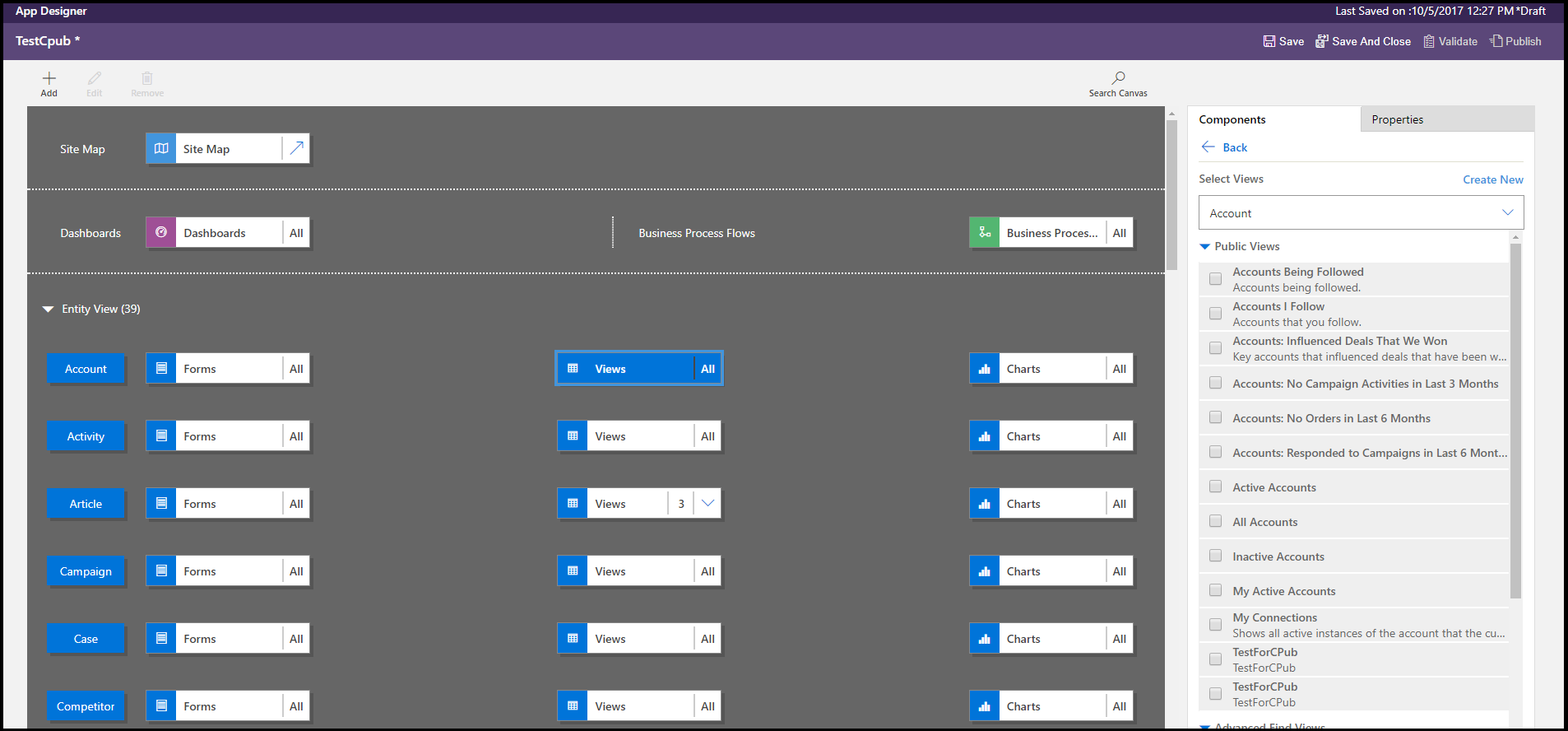
Voit lisätä näkymän valitsemalla sen käyttämällä näkymätyyppejä, kuten julkinen, erikoishaku, liitetty ja valinta. Näkymä lisätään automaattisesti Näkymät-luetteloon.
Muistiinpano
Näkymät näkyvät valitun entiteetin perusteella. Jos valitsit esimerkiksi Asiakas, Asiakas-entiteettiin liittyvät näkymät näytetään.
Lisätietoja sovellusten suunnitteluohjelmasta: Mukautettujen liiketoimintasovellusten suunnittelu sovellusten suunnitteluohjelmalla
Sarakkeen lisääminen näkymään
Näkymät näyttävät rivejä ja sarakkeita sisältävän taulukon tietueet. Kukin rivi on tietue, ja tietueesta näytettävät kentät määräytyvät näkymään lisättyjen sarakkeiden perusteella.
Valitse sovelluksen suunnitteluohjelmassa Osat-välilehdessä joko Ensisijainen entiteetti- tai Liittyvä entiteetti -kohdassa Sarakkeen määritteet.
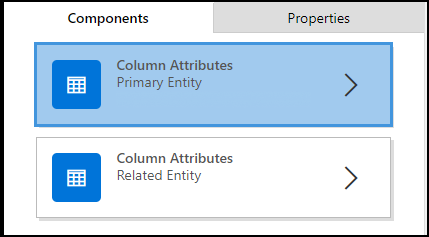
Valitse luettelossa määrite ja vedä se tämän sarakkeen otsikkoon. Voit lisätä määritteen myös kaksoisnapsauttamalla sitä.
Toista vaihe 2, kunnes olet lisännyt kaikki näytettävät määritteet näkymään.
Kun lisäät määritteitä, voit vetää ne mihin tahansa aiemmin luotuun sarakeotsikkoon. Voit siirtää sarakkeita myös sen jälkeen, kun olet lisännyt ne näkymään.
Suodatusehtojen määrittäminen
Voit määrittää suodatinehdot niin, että vain tietueiden alijoukko näkyy näkymässä. Kun käyttäjä avaa näkymän, vain määritettyjä tietue-ehtoja vastaavat tietueet näkyvät. Voit valita suodatettavaksi sekä ensisijaisten ja liittyvien entiteettien kenttiä.
Laajenna sovelluksen suunnitteluohjelman Suodatusehdot-osa.

Valitse Lisää suodatin.
Valitse määrite ensimmäisen sarakkeen avattavasta luettelosta.
Valitse operaattori toisen sarakkeen avattavasta luettelosta.

Anna suodatettava arvo kolmannessa sarakkeessa.
Voit suodattaa tietoja ensisijaisen entiteetin lisäksi myös liittyvien entiteettien määritteitä.
Valitse Osat-välilehden Liittyvä entiteetti -kohdassa Sarakkeen määritteet -luettelo. Valitse sitten ylimmässä kentässä Valitse entiteetti -alanuoli ja valitse entiteetti sen jälkeen.
Erillinen osa lisätään nyt.
Toista edellisen ohjeen vaiheet 2–5.
Lisätietoja: Suhteiden luominen ja niiden muokkaaminen entiteettien välillä
Useiden suodattimien ryhmittely
Voit lisätä näkymään useita suodattimia näkymään, jos haluat käyttää suodatusperusteena useita kenttiä.
- Valitse ryhmiteltävät suodattimet.

- Ryhmitä suodattimet valitsemalla Ryhmittele JA tai Ryhmittele TAI.
 Kun valitset Ryhmittele ja -vaihtoehdon, vain molempia suodatusehtoja vastaavat tietueet näytetään näkymässä. Kun valitset Ryhmittele TAI, jotakin suodatusehtoa vastaavat tietueet näytetään. Jos haluat esimerkiksi näyttää vain tietueet, joiden prioriteetti on suuri tai normaali ja tila aktiivinen, valitse Ryhmittele JA.
Kun valitset Ryhmittele ja -vaihtoehdon, vain molempia suodatusehtoja vastaavat tietueet näytetään näkymässä. Kun valitset Ryhmittele TAI, jotakin suodatusehtoa vastaavat tietueet näytetään. Jos haluat esimerkiksi näyttää vain tietueet, joiden prioriteetti on suuri tai normaali ja tila aktiivinen, valitse Ryhmittele JA.
Voit poistaa ryhmän suodattimen valitsemalla ensin ryhmän ja siten Pura ryhmittely.
Sarakkeiden ensi- ja toissijaisen lajittelujärjestyksen määrittäminen
Kun näkymä avataan, näkymän tietueet lajitellaan näkymän luonnin yhteydessä luodun järjestyksen mukaan. Tietueet lajitellaan oletusarvoisesti näkymän ensimmäisen sarakkeen mukaan, jos mitään lajittelujärjestystä ei ole valittu. Voit valita lajittelun yhden sarakkeen mukaan. Voit valita lajitteluperusteeksi myös kaksi saraketta, joista toinen on ensisijainen ja toissijainen. Kun näkymä avataan, tietueet lajitellaan ensimmäiseksi ensisijaisena lajittelujärjestyksenä käytettävän sarakkeen mukaan ja sitten sen sarakkeen mukaan, jota käytetään toissijaisena lajittelujärjestyksenä.
Muistiinpano
Voit määrittää ensi- ja toissijaisen lajittelujärjestyksen vain niille sarakkeen määritteille, jotka lisäsit ensisijaisesta entiteetistä.
Valitse lajitteluun käytettävä sarake.
Valitse ensin alanuoli ja sitten Ensisijainen lajittelu tai Toissijainen lajittelu.

Jos poistat ensisijaiseksi lajittelujärjestykseksi valitun sarakkeen, toissijaiseksi lajittelujärjestykseksi valitusta sarakkeesta tulee ensisijainen lajitteluperuste.
Verkkoresurssin määrittäminen
Määritä näkymässä sarakkeeseen liitettävän komentosarjatyypin verkkoresurssi. Nämä komentosarjat auttavat näyttämään sarakkeiden kuvakkeet.
- Valitse sarake, johon verkkoresurssi lisätään.
- Valitse Ominaisuudet-välilehdessä Lisäasetukset.
- Valitse avattavasta Verkkoresurssi-luettelosta käytettävä verkkoresurssi.
- Kirjoita toiminnon nimi Toiminnon nimi -ruutuun.
Julkisen näkymän tai järjestelmänäkymän muokkaaminen
Voit muuttaa tapaa, jolla julkinen näkymä tai järjestelmänäkymä näytetään, lisäämällä, määrittämällä tai poistamalla sarakkeita.
Valitse entiteetin Näkymät-luettelosta Näytä viittausluettelo -alanuoli
 .
.
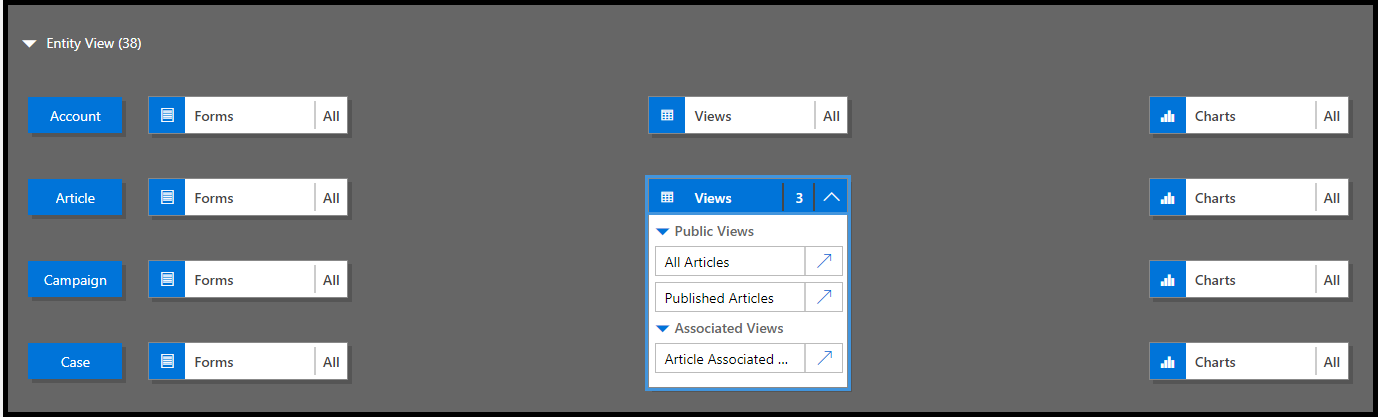
Valitse muokattavan näkymän vierestä Avaa näkymän suunnitteluohjelma
 .
.Näkymä avautuu näkymän suunnitteluohjelmassa.
Julkista näkymää tai järjestelmänäkymää muutokset on tallennettava ja julkaistava, ennen kuin ne näkyvät sovelluksessa.
Yhteisön työvälineet
View Layout Replicator ja View Designer ovat XrmToolbox-yhteisön kehittämiä työkaluja Customer Engagementille.
Lisätietoja: Sovelluskehittäjän työkalut.
Muistiinpano
XrmToolBox toimittaa nämä työkalut eikä Microsoft ei tue niitä. Jos sinulla on kysymyksiä työkalusta, ota yhteyttä julkaisijaan. Lisätietoja: XrmToolBox.